ສາລະບານ
ໃນ Excel, Deviation ແມ່ນການວັດແທກວິທີການກະຈາຍຂໍ້ມູນຂອງທ່ານ. a deviation ຂະຫນາດໃຫຍ່ຫມາຍຄວາມວ່າຂໍ້ມູນຂອງທ່ານແມ່ນແຜ່ຂະຫຍາຍຫຼາຍ; deviation ຂະຫນາດນ້ອຍຫມາຍຄວາມວ່າມັນເປັນກຸ່ມຫຼາຍ. ມີຫຼາຍປະເພດຂອງ deviation ໃນ Excel. ໃນບົດຄວາມນີ້, ຂ້າພະເຈົ້າຈະສະແດງໃຫ້ເຫັນ <1> ວິທີການຄິດໄລ່ສະເລ່ຍແລະມາດຕະຖານ deviation ໃນ Excel <2>. ຂ້າພະເຈົ້າຫວັງວ່າມັນຈະເປັນປະໂຫຍດຫຼາຍສໍາລັບທ່ານຖ້າຫາກວ່າທ່ານກໍາລັງຊອກຫາຂະບວນການຂອງການຄິດໄລ່ສະເລ່ຍແລະມາດຕະຖານ. xlsx
ການແນະນໍາການເສື່ອມເສີຍຄ່າ Mean Deviation
Mean Deviation ແມ່ນຫຍັງ?
Mean Deviation ແມ່ນການວັດແທກສະຖິຕິຂອງການປ່ຽນແປງ. ມັນຖືກຄິດໄລ່ເປັນຄ່າສະເລ່ຍຂອງ deviations ຢ່າງແທ້ຈິງຂອງຂໍ້ມູນຈາກຄ່າສະເລ່ຍ. ເພື່ອຄິດໄລ່ຄ່າ deviation ສະເລ່ຍໃນ Excel, ກ່ອນອື່ນ, ໃຫ້ຄິດໄລ່ຄ່າສະເລ່ຍຂອງຊຸດຂໍ້ມູນຂອງທ່ານໂດຍໃຊ້ຟັງຊັນ AVERAGE .
ຈາກນັ້ນ, ໃຫ້ໃຊ້ຟັງຊັນ ABS ເພື່ອເອົາຄ່າຢ່າງແທ້ຈິງ. ຄ່າຂອງຄວາມແຕກຕ່າງລະຫວ່າງແຕ່ລະຈຸດຂໍ້ມູນແລະຄ່າສະເລ່ຍ. ສຸດທ້າຍ, ເອົາຄ່າສະເລ່ຍຂອງຄ່າສົມບູນເຫຼົ່ານັ້ນໂດຍໃຊ້ຟັງຊັນ AVERAGE .
ຄ່າຂໍ້ມູນແມ່ນມີຄວາມເຂັ້ມຂຸ້ນເຂົ້າກັນຫຼາຍຂຶ້ນເມື່ອຄ່າ deviation ໂດຍສະເລ່ຍມີຄ່າຕໍ່າ. ຄະແນນ deviation ໂດຍສະເລ່ຍສູງຊີ້ບອກວ່າຄ່າຂໍ້ມູນຖືກແຈກຢາຍຢ່າງກວ້າງຂວາງກວ່າ.
ສູດຄິດໄລ່ເລກຄະນິດສາດເພື່ອຄິດໄລ່ຄ່າ Deviation Mean
ຄ່າ deviation ສະເລ່ຍສາມາດຄິດໄລ່ໄດ້ຕາມຄ່າສະເລ່ຍ.deviation ຈາກຄ່າສະເລ່ຍຫຼື deviation ສະເລ່ຍຈາກຄ່າສະເລ່ຍ. ຖ້າຫາກວ່າໃນການຄິດໄລ່ຂອງທ່ານ, ຄ່າສະເລ່ຍເລກເລກຖືກລົບອອກຈາກຄ່າແຕ່ລະອັນ, ມັນຖືກເອີ້ນວ່າ deviation ສະເລ່ຍຈາກຄ່າສະເລ່ຍ. ຖ້າລາຍການທີ່ຖືກລົບແມ່ນຄ່າປານກາງ, ມັນຖືກເອີ້ນວ່າຄ່າ deviation ຈາກຄ່າສະເລ່ຍ. ສູດການຄິດໄລ່ຄ່າ deviation ສະເລ່ຍແມ່ນໃຫ້ຢູ່ລຸ່ມນີ້.
Mean Deviation from Mean
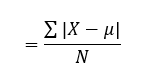
ຢູ່ໃສ,
- X ແມ່ນການສັງເກດແຕ່ລະອັນ
- μ ແມ່ນຄ່າສະເລ່ຍເລກຄະນິດ
- N ແມ່ນຈໍານວນການສັງເກດທັງໝົດ
Mean Deviation from Median
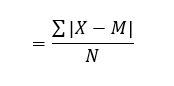
Where,
- X ແມ່ນແຕ່ລະການສັງເກດ
- M ແມ່ນຄ່າກາງຂອງການສັງເກດ
- N ແມ່ນຈໍານວນການສັງເກດທັງໝົດ
Introduction to Standard Deviation
Standard Deviation ແມ່ນຫຍັງ?
ມາດຕະຖານການບ່ຽງເບນ ເປັນການວັດແທກສະຖິຕິຂອງການກະຈາຍຂໍ້ມູນ, ຫຼືວິທີການກະຈາຍຂໍ້ມູນ. ມັນຖືກຄິດໄລ່ເປັນຮາກສີ່ຫລ່ຽມຂອງຄວາມແຕກຕ່າງ. ຄວາມແປປວນແມ່ນຄ່າສະເລ່ຍຂອງຄວາມແຕກຕ່າງທີ່ເປັນກຳລັງສອງຈາກຄ່າສະເລ່ຍ. ສັນຍາລັກຂອງມັນແມ່ນ σ (ຕົວອັກສອນພາສາກຣີກ sigma).
ສູດເລກຄະນິດສາດເພື່ອຄຳນວນຄວາມບ່ຽງເບນມາດຕະຖານ
ເພື່ອຄຳນວນຄ່າບ່ຽງເບນມາດຕະຖານ, ເຈົ້າຕ້ອງຄຳນວນຄວາມແປປວນກ່ອນເປັນຄ່າ. ການບ່ຽງເບນມາດຕະຖານແມ່ນຮາກທີ່ສອງຂອງຄວາມແຕກຕ່າງ. ການບ່ຽງເບນມາດຕະຖານສາມາດມີ 2 ປະເພດ. ພວກມັນເປັນມາດຕະຖານຄວາມບ່ຽງເບນຂອງປະຊາກອນ ແລະມາດຕະຖານຕົວຢ່າງdeviation. ສູດຄຳນວນຄ່າບ່ຽງເບນມາດຕະຖານແມ່ນໃຫ້ຢູ່ລຸ່ມນີ້.
ຄວາມບ່ຽງເບນມາດຕະຖານປະຊາກອນ 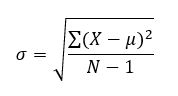
ຕົວຢ່າງການບ່ຽງເບນມາດຕະຖານ
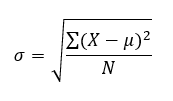
ນີ້ສໍາລັບທັງສອງສົມຜົນ,
- μ ແມ່ນຄ່າສະເລ່ຍເລກຄະນິດ
- X ແມ່ນ ຄ່າສ່ວນບຸກຄົນ
- N ແມ່ນຂະຫນາດຂອງປະຊາກອນ
- σ ແມ່ນຄ່າບ່ຽງເບນມາດຕະຖານ
ຕົວຢ່າງພື້ນຖານຂອງ ຄິດໄລ່ຄ່າ Deviation Mean ແລະ Standard Deviation ໃນ Excel
Mean Deviation Calculation with Formula
ເພື່ອຄຳນວນ Mean Deviation ໃນ Excel , ພວກເຮົາພຽງແຕ່ຕ້ອງການເຮັດຕາມຂັ້ນຕອນຕໍ່ໄປນີ້ຕາມລຳດັບ.
ຂັ້ນຕອນ :
- ຈັດຊຸດຂໍ້ມູນກ່ອນ. ທີ່ນີ້, ຂ້ອຍໄດ້ເອົາຊຸດຂໍ້ມູນກ່ຽວກັບຄ່າຫຸ້ນໃນເດືອນຕ່າງໆຂອງປີ.
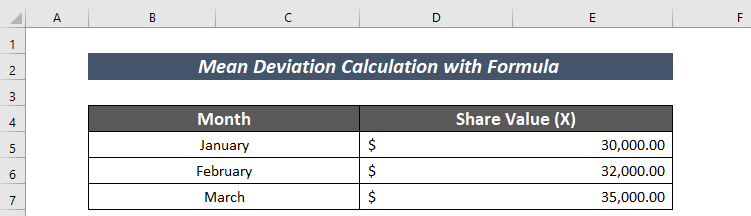
- ຕໍ່ໄປ, ນຳໃຊ້ສູດຄຳນວນຕໍ່ໄປນີ້ເພື່ອນັບຈຳນວນຄ່າ. .
=COUNT(D5:D7) ຢູ່ນີ້, ຟັງຊັນ COUNT ນັບຈຳນວນຄ່າໃນຕາລາງ D5:D7 .
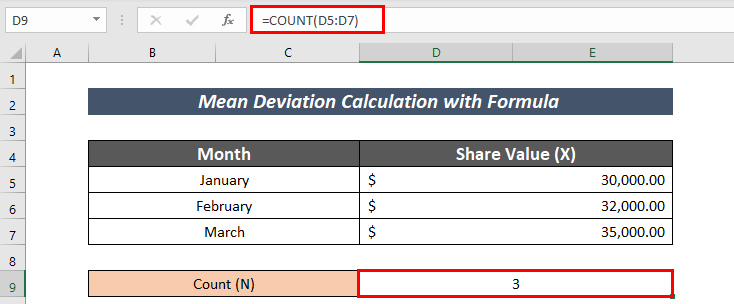
- ໃສ່ສູດຕໍ່ໄປນີ້ເພື່ອຄຳນວນ Mean .
=AVERAGE(D5:D7) ຢູ່ນີ້, ຟັງຊັນ AVERAGE ຄິດໄລ່ຄ່າສະເລ່ຍໃນໄລຍະ D5:D7 .
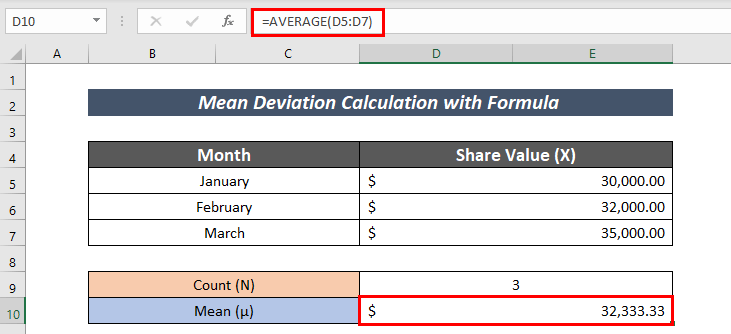
- ຄຳນວນ Median ໂດຍໃຊ້ສູດຄຳນວນຕໍ່ໄປນີ້:
=MEDIAN(D5:D7) ຢູ່ນີ້, ຟັງຊັນ MEDIAN ຄິດໄລ່ຄ່າສະເລ່ຍໃນຂອບເຂດ D5:D7 .
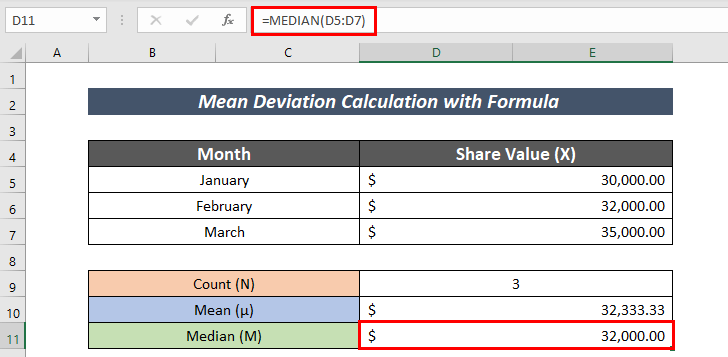
- ດຽວນີ້, ຄິດໄລ່ຄ່າຢ່າງແທ້ຈິງຂອງຄວາມແຕກຕ່າງລະຫວ່າງມູນຄ່າສ່ວນແບ່ງ ແລະຄ່າສະເລ່ຍ.
=ABS(C15-$D$10) ທີ່ນີ້,
C15 = ຄ່າແບ່ງປັນ
D10 = ຄ່າສະເລ່ຍ
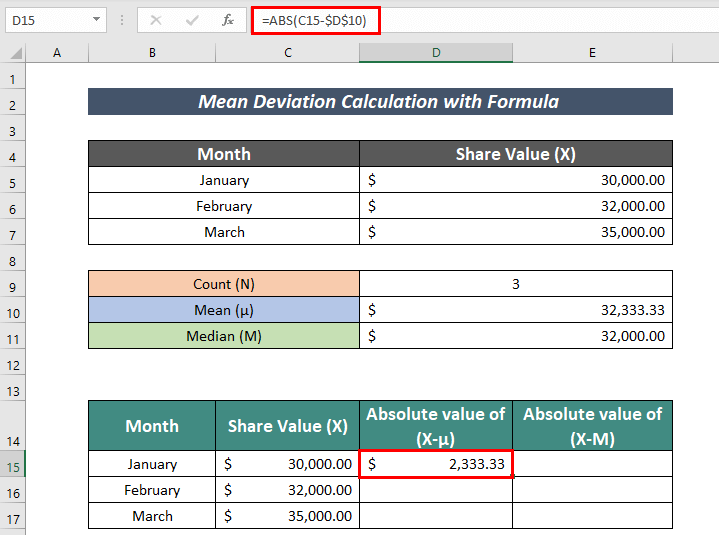
- ໃຊ້ Fill Handle ເພື່ອ ຕື່ມອັດຕະໂນມັດ ຕາລາງສ່ວນທີ່ເຫຼືອ.<13
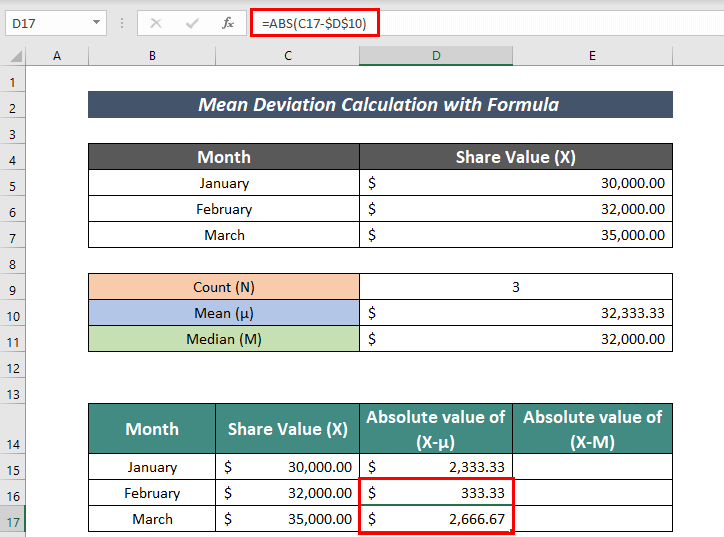
- ເຊັ່ນດຽວກັນ, ໃຫ້ຄຳນວນຄ່າຢ່າງແທ້ຈິງຂອງຄວາມແຕກຕ່າງລະຫວ່າງມູນຄ່າຫຸ້ນ ແລະຄ່າສະເລ່ຍ.
=ABS(C14-$D$11) ຢູ່ນີ້,
C14 = ຄ່າແບ່ງປັນ
D11 = ຄ່າສະເລ່ຍ
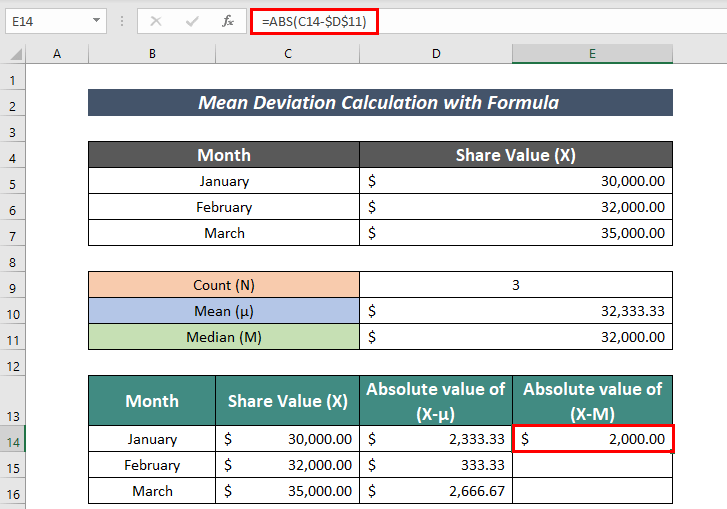
- ຕື່ມອັດຕະໂນມັດ ຕາລາງທີ່ເຫຼືອ.
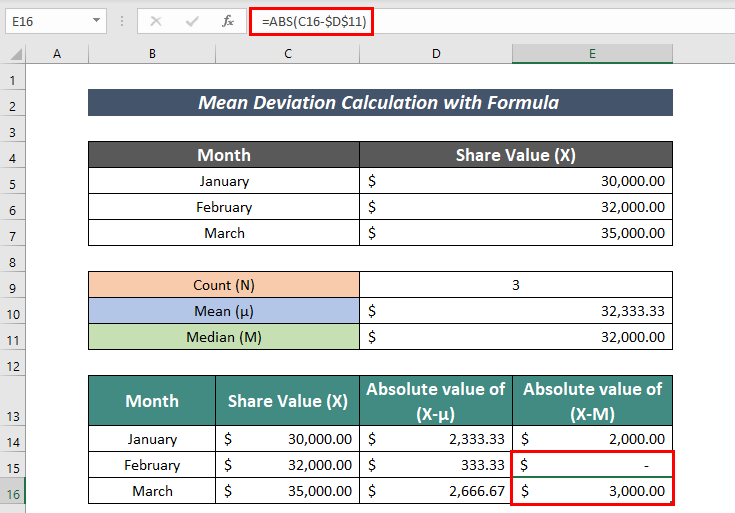
- ຫຼັງຈາກນັ້ນ, ຄິດໄລ່ ຜົນບວກຂອງຄ່າຢ່າງແທ້ຈິງຂອງ (X-μ). ສຳລັບນັ້ນ, ສູດຄຳນວນແມ່ນ:
=SUM(D14:D16) ການ ຟັງຊັນ SUM ທີ່ນີ້ເພີ່ມຄ່າໃນເຊລ D14:D16 .
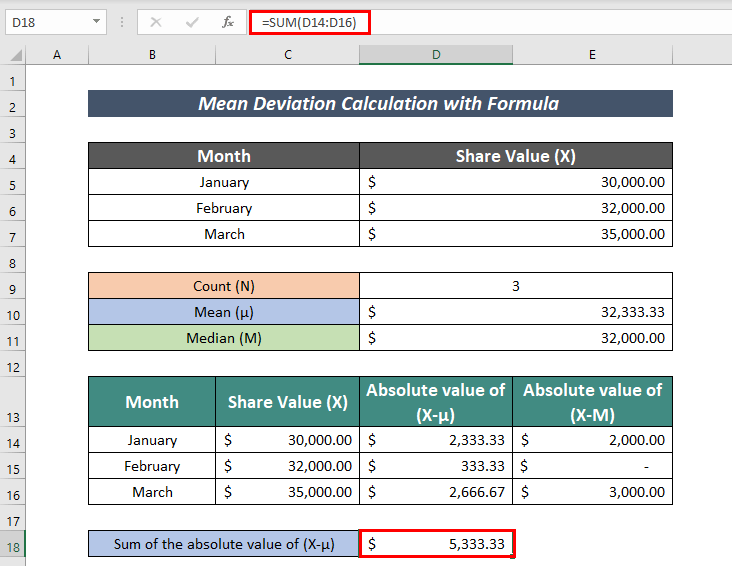
- ຕໍ່ໄປ, ຄິດໄລ່ ຜົນບວກຂອງຄ່າສົມບູນຂອງ (X-M) ໂດຍໃຊ້ສູດທີ່ກ່າວມາຂ້າງລຸ່ມນີ້ :
=SUM(E14:E16) ຟັງຊັນ SUM ທີ່ນີ້ເພີ່ມຄ່າໃນເຊລ E14:E16 .
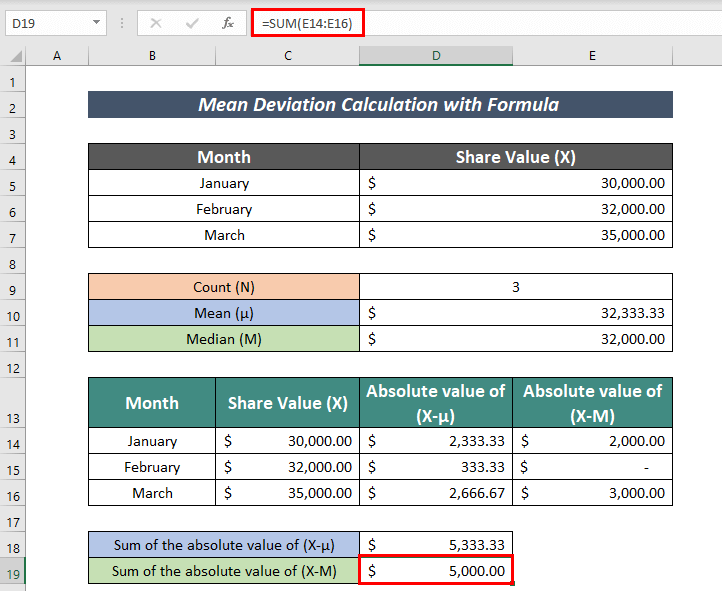
- ພ້ອມນີ້, ນຳໃຊ້ສູດຄຳນວນຕໍ່ໄປນີ້ເພື່ອຄຳນວນ Mean Deviation From Mean :
=D18/D9 ນີ້,
D18 = ຜົນລວມຂອງຄ່າສົມບູນຂອງ (X-μ)
D9 = ຈຳນວນຂອງຄ່າສ່ວນແບ່ງ
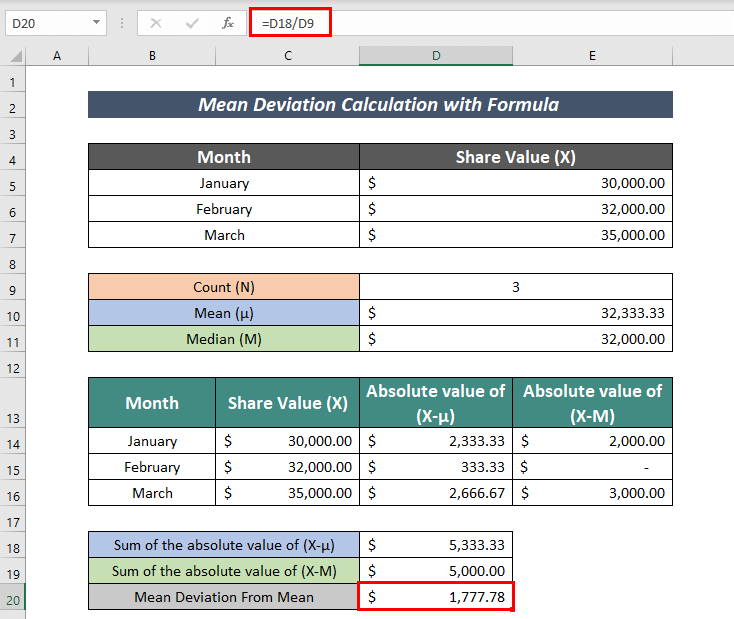
- ສຸດທ້າຍ, ໃຊ້ສູດຄຳນວນຕໍ່ໄປນີ້ເພື່ອຄຳນວນ Mean Deviation From Median :
=D19/D9 ນີ້,
D19 = ຜົນລວມຂອງຄ່າສົມບູນຂອງ (X-M)
D9 = ຈຳນວນຂອງຄ່າສ່ວນແບ່ງ
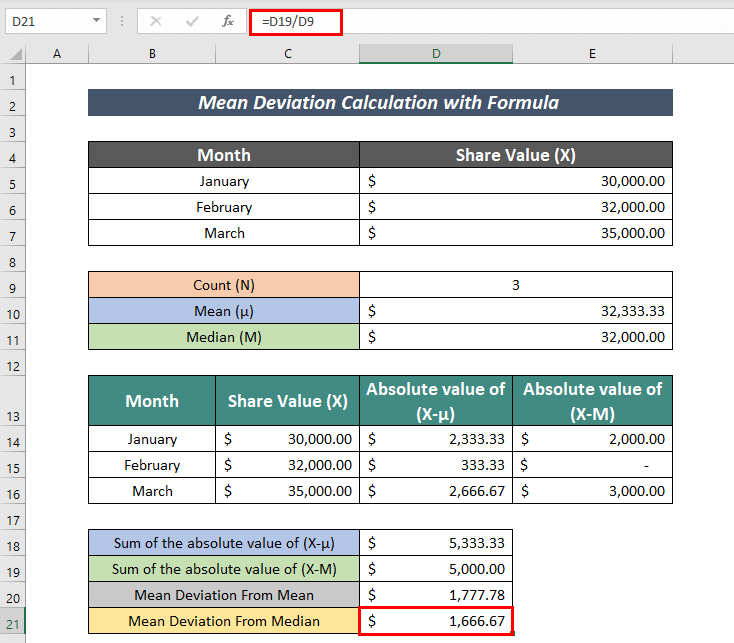
ດັ່ງນັ້ນ, ພວກເຮົາສາມາດຄິດໄລ່ທັງສອງ Mean Deviation ຈາກ Mean ແລະ Median .
ການຄຳນວນຄວາມບ່ຽງເບນມາດຕະຖານດ້ວຍສູດ
ພວກເຮົາພຽງແຕ່ຕ້ອງການເຮັດຕາມຂັ້ນຕອນຕໍ່ໄປນີ້ຕາມລຳດັບເພື່ອຄຳນວນ Standard Deviation ໃນ Excel .
ຂັ້ນຕອນ :
- ທຳອິດ, ຈັດຊຸດຂໍ້ມູນທີ່ມີຂໍ້ມູນທີ່ກ່ຽວຂ້ອງ. ທີ່ນີ້, ຂ້າພະເຈົ້າໄດ້ຈັດລຽງເຄື່ອງໝາຍກວດກາຢູ່ໃນຖັນ Roll , ຊື່ , ແລະ ເຄື່ອງໝາຍ (X) ຖັນ.
- ຕໍ່ໄປ, ໃຫ້ໃຊ້ສູດຕໍ່ໄປນີ້ເພື່ອ ຄິດໄລ່ ຈຳນວນຂໍ້ມູນທັງໝົດ (N) :
=COUNT(D5:D9) ຢູ່ບ່ອນນີ້, ຟັງຊັນ COUNT ຕອບຄ່າ ຈຳນວນຄວາມຖີ່ໃນເຊລ D5:D9 .
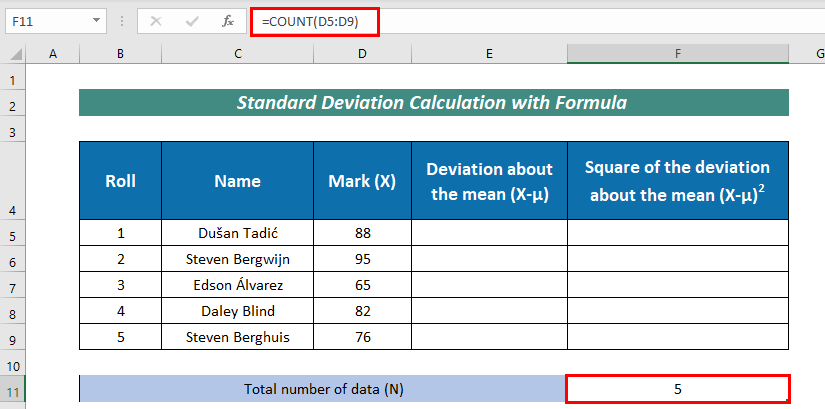
- ດຽວນີ້, ໃຊ້ສູດຄຳນວນຕໍ່ໄປນີ້ເພື່ອຄຳນວນ ຄ່າສະເລ່ຍເລກຄະນິດ (μ) :
=AVERAGE(D5:D9) ນີ້, ຟັງຊັນ AVERAGE ຄິດໄລ່ຄ່າສະເລ່ຍໃນໄລຍະ D5:D9 .
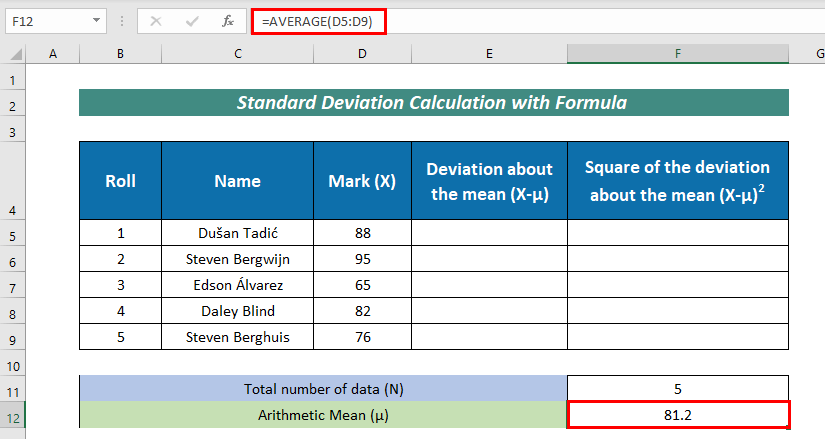
- ຫຼັງຈາກນັ້ນ, ໃຫ້ຄຳນວນ Deviation ກ່ຽວກັບຄ່າສະເລ່ຍ (X-μ) ດ້ວຍສູດຄຳນວນທີ່ກ່າວມາຂ້າງລຸ່ມນີ້: <14
- ຈາກນັ້ນ, ຕື່ມຂໍ້ມູນອັດຕະໂນມັດ ຕາລາງທີ່ຍັງເຫຼືອ.
- ອີກເທື່ອໜຶ່ງ, ໃຫ້ຄຳນວນ ສີ່ຫຼ່ຽມຂອງການບ່ຽງເບນກ່ຽວກັບຄ່າສະເລ່ຍ (X-μ)^2 ດ້ວຍສູດທີ່ກ່າວມາຂ້າງລຸ່ມນີ້:
- ຕື່ມຂໍ້ມູນອັດຕະໂນມັດ ສ່ວນທີ່ເຫຼືອ.
- ຫຼັງຈາກນັ້ນ, ຊອກຫາ ຜົນລວມຂອງສີ່ຫຼ່ຽມຂອງການບ່ຽງເບນກ່ຽວກັບຄ່າສະເລ່ຍ (X-μ)^2 ດ້ວຍສູດ:
- ຄຽງຄູ່ກັບນັ້ນ, ວັດແທກ ຄວາມແຕກຕ່າງກັນຂອງປະຊາກອນ ( σ^2) ດ້ວຍສູດຄຳນວນຕໍ່ໄປນີ້:
- ຖັດໄປ, ນຳໃຊ້ສູດຄຳນວນຕໍ່ໄປນີ້ເພື່ອຄຳນວນ ມາດຕະຖານຄວາມແຕກຕ່າງຈາກຄວາມຜັນຜວນຂອງຈຳນວນປະຊາກອນ :
- ເພື່ອຊອກຫາ ຄວາມແປປວນຕົວຢ່າງ (σ^2) , ໃສ່ສູດຕໍ່ໄປນີ້:
- ສຸດທ້າຍ, ໃຫ້ໃສ່ສູດຕໍ່ໄປນີ້ເພື່ອໃຫ້ມີ ມາດຕະຖານຄວາມແຕກຕ່າງຈາກຄວາມແຕກຕ່າງຂອງຕົວຢ່າງ :
=D5-$F$12 ນີ້,
D5 = ຄ່າຄວາມຖີ່
F12 = ເລກເລກ ໝາຍເຖິງ
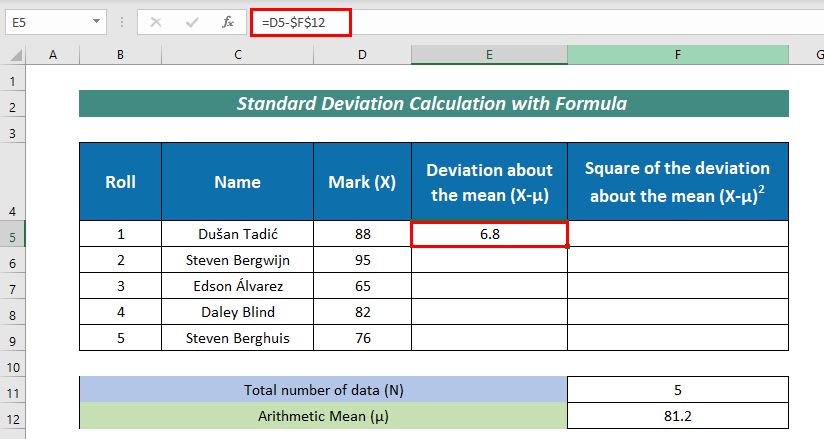
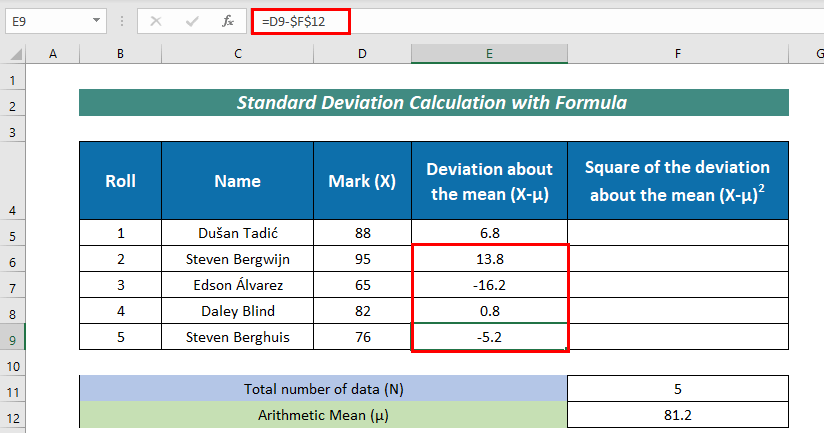
=E5^2 ຢູ່ນີ້, ຂ້ອຍພຽງແຕ່ກຳລັງສອງຄ່າໃນຕາລາງ E5 ເຊິ່ງເປັນ ການບ່ຽງເບນກ່ຽວກັບ ຄ່າສະເລ່ຍ (X-μ) .
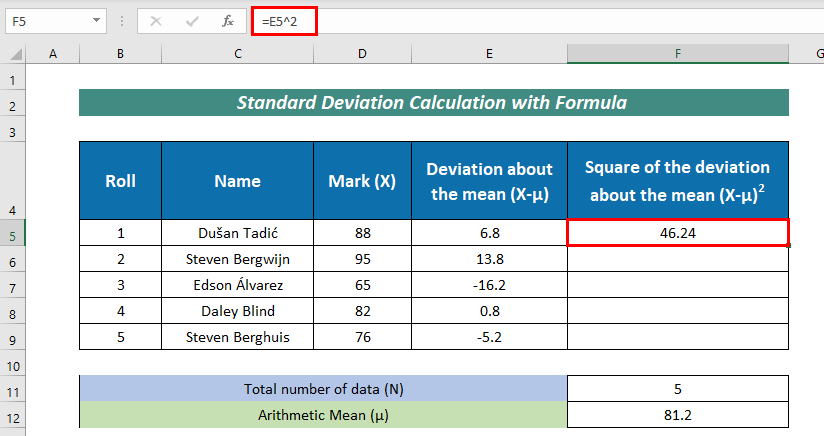
<35
=SUM(F5:F9) ທີ່ນີ້, The ຟັງຊັນ SUM ເພີ່ມຄ່າໃນເຊລ F5:F9 .
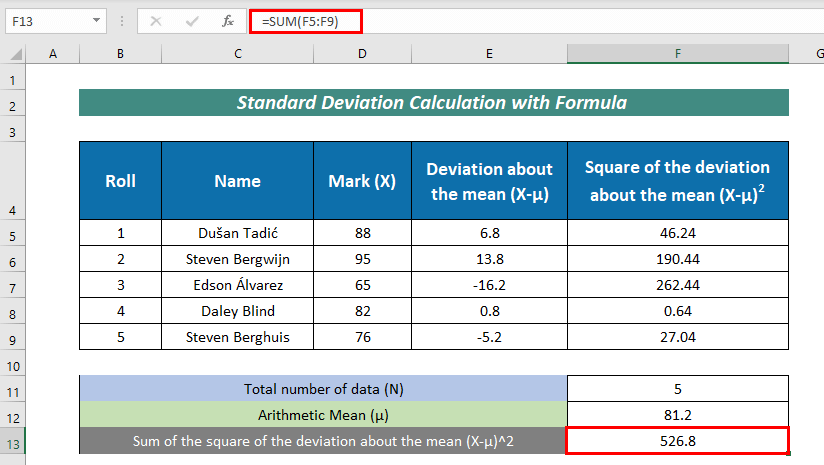
=F13/F11 ທີ່ນີ້,
F13 = ຜົນບວກຂອງສີ່ຫຼ່ຽມຂອງການບ່ຽງເບນປະມານຄ່າສະເລ່ຍ (X-μ)^2
F11 = ຈຳນວນຂໍ້ມູນທັງໝົດ
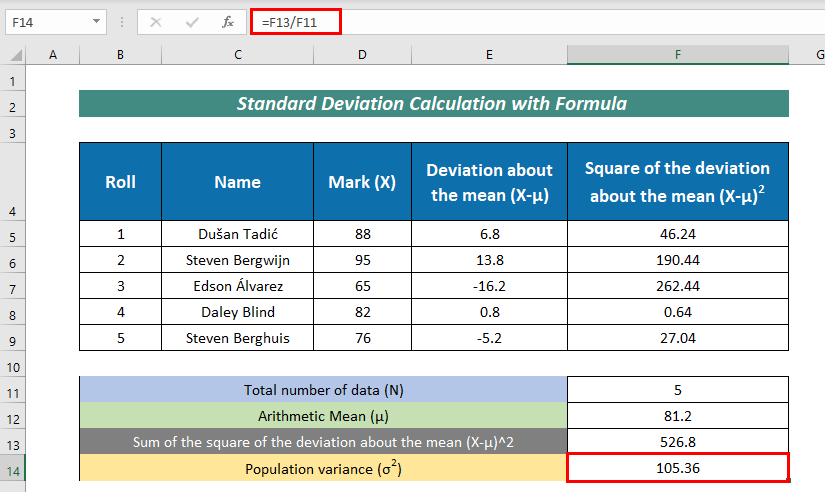
=F14^0.5 ທີ່ນີ້, F14 ກຳນົດ ຄວາມຜັນຜວນຂອງປະຊາກອນ .
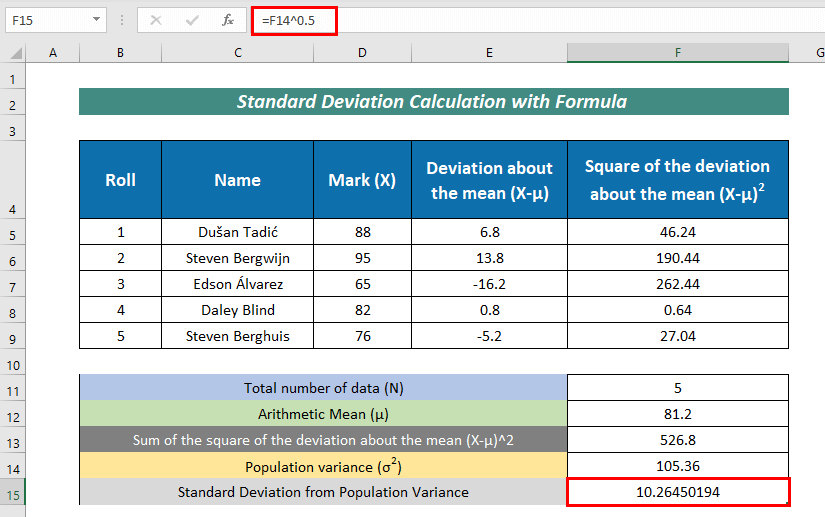
=F13/(F11-1) ທີ່ນີ້,
F13 = ຜົນລວມຂອງສີ່ຫຼ່ຽມຂອງການບ່ຽງເບນປະມານຄ່າສະເລ່ຍ (X-μ)^2
F11 = ຈຳນວນຂໍ້ມູນທັງໝົດ
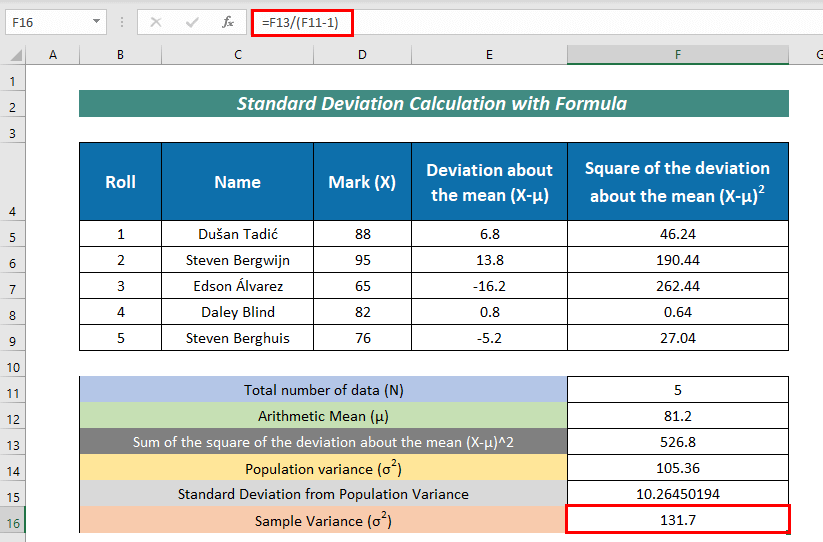
=F16^0.5 ທີ່ນີ້, F16 ເປັນຕົວແທນຂອງ ຄວາມແປປວນຕົວຢ່າງ .
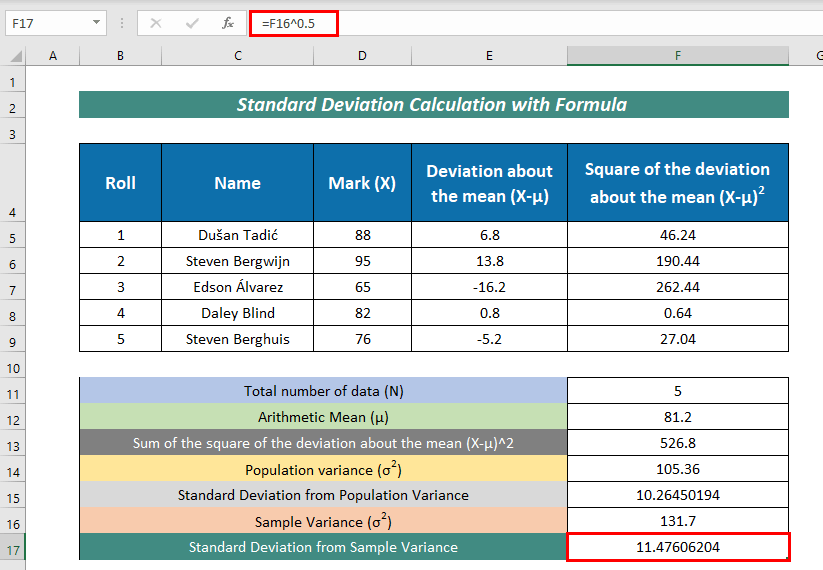
ການຄິດໄລ່ຄ່າສະເລ່ຍ ແລະຄ່າບ່ຽງເບນມາດຕະຖານໂດຍໃຊ້ຟັງຊັນ Excel ໃນຕົວ
ມີ ບາງຟັງຊັນທີ່ສ້າງຂຶ້ນໃນ Excel ເພື່ອຄິດໄລ່ Mean and Standard Deviation . ພວກມັນຖືກສະແດງຢູ່ລຸ່ມນີ້:
1. Mean Deviation From Mean
ພວກເຮົາສາມາດຄຳນວນ Mean Deviation From Mean ດ້ວຍຟັງຊັນ AVEDEV .
ສູດແມ່ນ:
=AVEDEV(C5:C9) 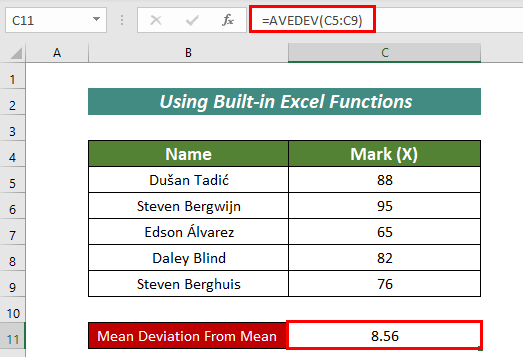
2. Population Standard Deviation
ກັບ STDEV.P ຟັງຊັນ, ພວກເຮົາສາມາດຄຳນວນ ຄວາມບ່ຽງເບນມາດຕະຖານປະຊາກອນ .
ສູດຄຳນວນແມ່ນ:
=STDEV.P(C5:C9) 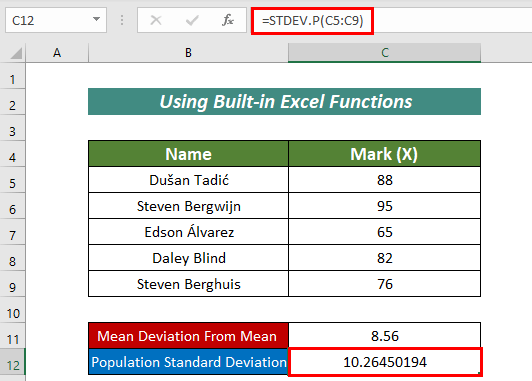
3. Sample Standard Deviation
ດ້ວຍຟັງຊັນ STDEV.S , ພວກເຮົາສາມາດຄິດໄລ່ Sample Standard Deviation .<3
ສູດແມ່ນ:
=STDEV.S(C5:C9) 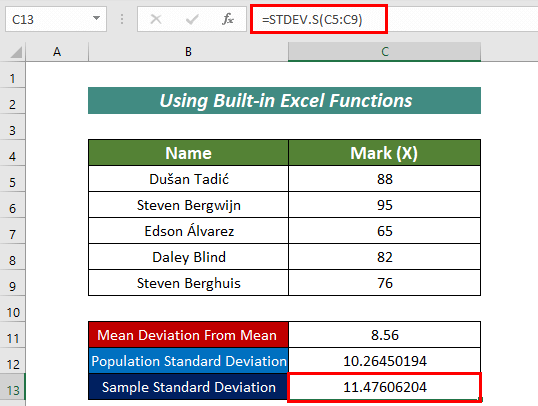
ດັ່ງນັ້ນ, ດ້ວຍການຊ່ວຍເຫຼືອຂອງຟັງຊັນໃນຕົວ, ພວກເຮົາສາມາດ ພຽງແຕ່ຄິດໄລ່ Mean and Standard Deviation in Excel .
ການຄຳນວນປະເພດຕ່າງໆຂອງການບິດເບືອນມາດຕະຖານໃນ Excel
ມີບາງຟັງຊັນທີ່ສາມາດໃຊ້ໃນການຄຳນວນ ມາດຕະຖານ. deviations . ເຂົາເຈົ້າຄື:
1. ຟັງຊັນ STDEV.P
ພວກເຮົາສາມາດຄຳນວນ ມາດຕະຖານ deviations ດ້ວຍຟັງຊັນ STDEV.P . ເພື່ອຄິດໄລ່ຈຳນວນປະຊາກອນທັງໝົດ, ຟັງຊັນ STDEV.P ຖືກໃຊ້.
ສຳລັບອັນນີ້, ພວກເຮົາຈໍາເປັນຕ້ອງເຮັດຕາມສູດຕໍ່ໄປນີ້:
=STDEV.P(D5:D9) 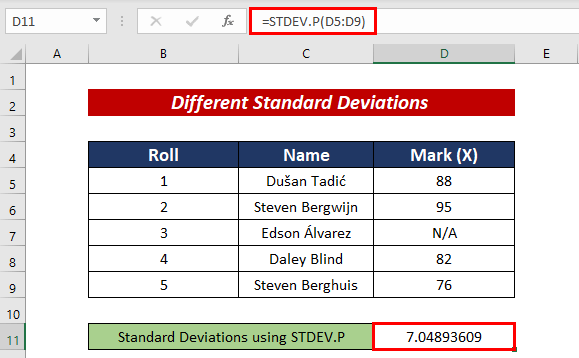
2. ຟັງຊັນ STDEVPA
ພວກເຮົາຍັງສາມາດຄຳນວນ ຄວາມບ່ຽງເບນມາດຕະຖານ ດ້ວຍຟັງຊັນ STDEVPA .
ສຳລັບອັນນີ້, ພວກເຮົາຈໍາເປັນຕ້ອງເຮັດຕາມສູດຕໍ່ໄປນີ້. :
=STDEVPA(D5:D9) 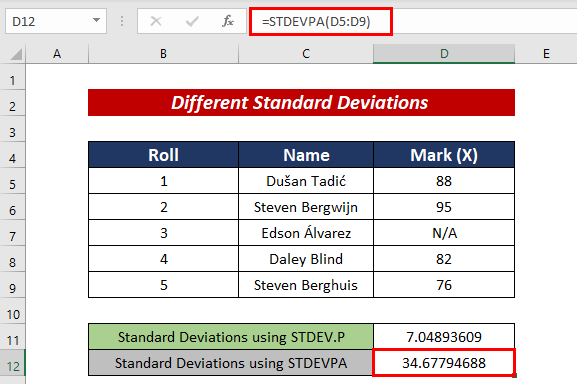
3. ຟັງຊັນ STDEV.S
ດ້ວຍການຊ່ວຍເຫຼືອຂອງຟັງຊັນ STDEV.S , ພວກເຮົາສາມາດຄຳນວນ ຄວາມບ່ຽງເບນມາດຕະຖານ ໄດ້ເຊັ່ນກັນ. ອັນນີ້ແມ່ນໃຊ້ສໍາລັບຊຸດຂໍ້ມູນຕົວຢ່າງ, ບໍ່ແມ່ນປະຊາກອນທັງໝົດ.
ສຳລັບອັນນີ້, ພວກເຮົາຕ້ອງປະຕິບັດຕາມຕໍ່ໄປນີ້.ສູດ:
=STDEV.S(D5:D9) 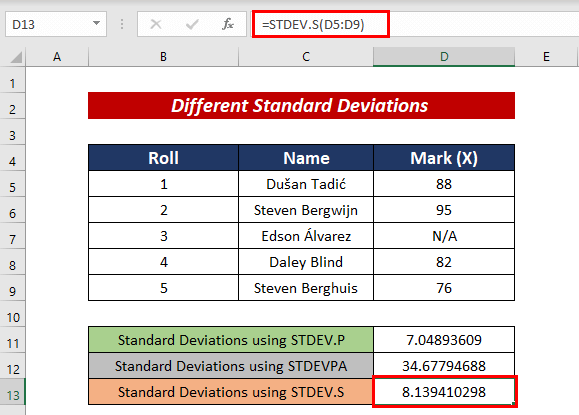
4. ຟັງຊັນ STDEVA
ໂດຍໃຊ້ຟັງຊັນ STDEVA , ພວກເຮົາສາມາດຄຳນວນ ມາດຕະຖານ deviations ໄດ້ເຊັ່ນກັນ. ມັນຄຳນຶງເຖິງຄ່າທາງເຫດຜົນນຳ.
ສຳລັບອັນນີ້, ພວກເຮົາຕ້ອງປະຕິບັດຕາມສູດຄຳນວນຕໍ່ໄປນີ້:
=STDEVA(D5:D9) 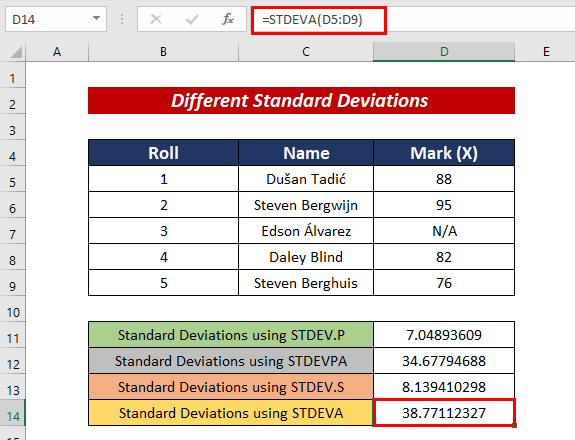
ພາກປະຕິບັດ
ເພື່ອຄວາມຊໍານານເພີ່ມເຕີມ, ທ່ານສາມາດປະຕິບັດໄດ້ທີ່ນີ້.
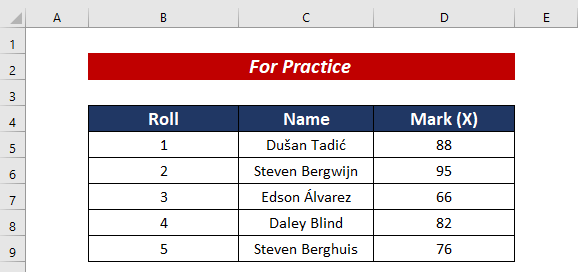
ສະຫຼຸບ
ໃນບົດຄວາມນີ້, ຂ້າພະເຈົ້າໄດ້ພະຍາຍາມ ອະທິບາຍ ວິທີຄິດໄລ່ຄ່າສະເລ່ຍ ແລະມາດຕະຖານ deviation ໃນ Excel . ມັນຈະເປັນການດີໃຈຫຼາຍສໍາລັບຂ້ອຍຖ້າບົດຄວາມນີ້ສາມາດຊ່ວຍຜູ້ໃຊ້ Excel ໄດ້ເຖິງແມ່ນວ່າພຽງເລັກນ້ອຍ. ສໍາລັບການສອບຖາມເພີ່ມເຕີມ, comment ຂ້າງລຸ່ມນີ້. ທ່ານສາມາດເຂົ້າເບິ່ງເວັບໄຊຂອງພວກເຮົາສໍາລັບບົດຄວາມເພີ່ມເຕີມກ່ຽວກັບການນໍາໃຊ້ Excel.

